Como ativar o modo escuro do Gmail no Windows 10
Publicados: 2023-02-10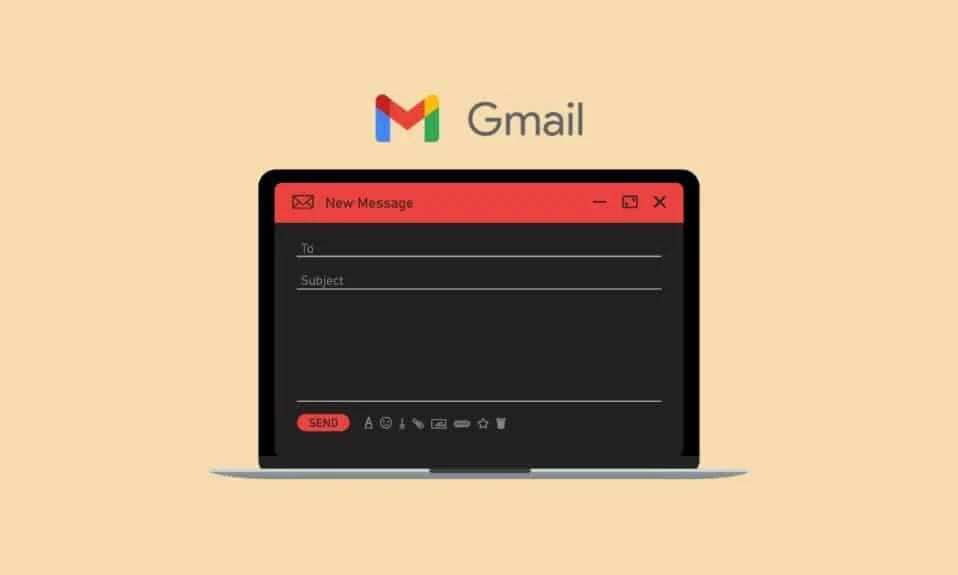
O Gmail é um dos serviços de e-mail gratuitos mais populares disponíveis atualmente. Da mesma forma, é um dos e-mails mais usados por pessoas físicas devido à popularidade dos dispositivos Android. O Google, a empresa de tecnologia por trás do Gmail e do Android, agrupa cada telefone Android com o conjunto de aplicativos do Google, incluindo o Gmail. Muitos recursos do Gmail o tornam o favorito de muitas pessoas. Um recurso útil que você pode encontrar no Gmail é a capacidade de ativar o modo escuro. Você pode estar se perguntando como ativar o modo escuro do Gmail. Seja você um usuário do Gmail no Android, Windows ou um navegador como o Google Chrome, é possível ativar o modo escuro. Este artigo forneceu todas as informações necessárias sobre as etapas de como ativar o modo escuro do Gmail no Windows 10 e no Windows 11. Além disso, você conhecerá o modo escuro do Gmail no Chrome e o iPhone no modo escuro do Gmail.
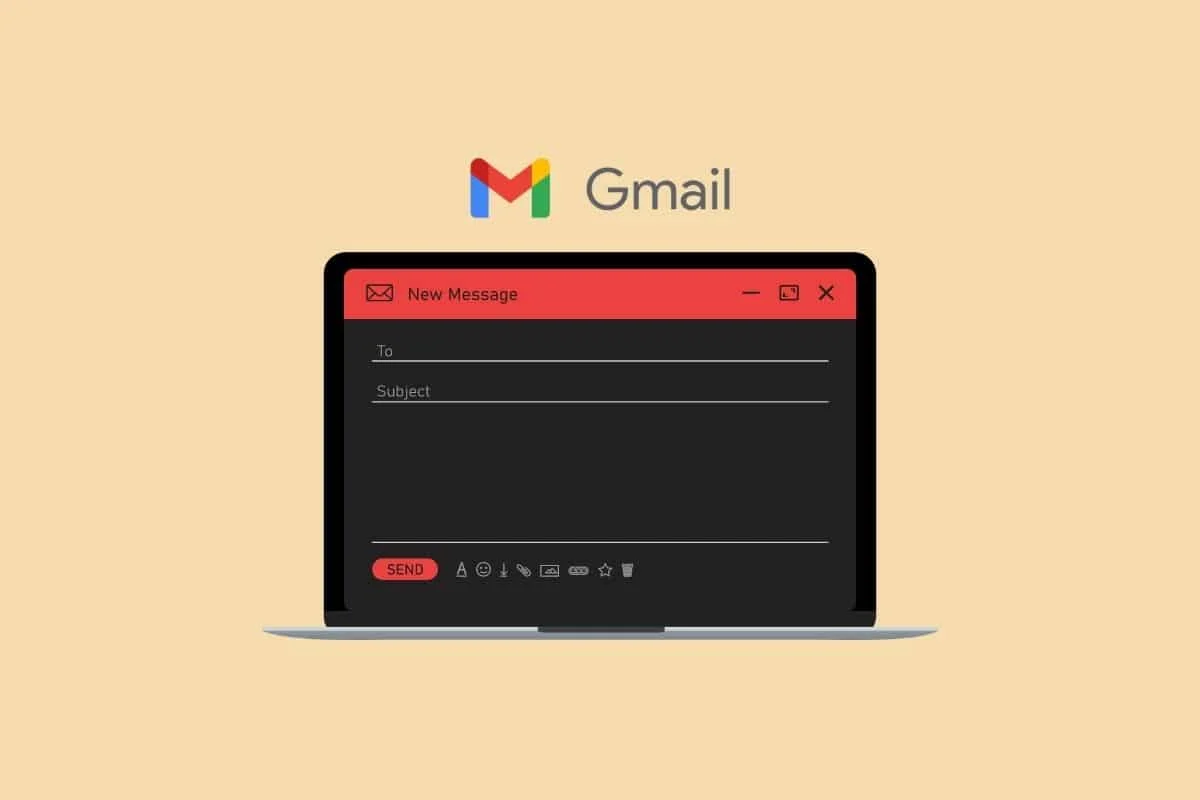
Como ativar o modo escuro do Gmail no Windows 10
O Gmail pode ser acessado em quase todos os dispositivos compatíveis com navegadores da web. Você pode usar este serviço de e-mail por meio do aplicativo ou do site. Este popular serviço de e-mail também oferece suporte a clientes de e-mail usando os protocolos POP e IMAP. É um dos serviços de e-mail mais acessíveis e bem otimizados atualmente. Esse serviço de e-mail também faz parte do Google Workspace, que é uma oferta da empresa voltada para os negócios. Continue lendo para encontrar as etapas que explicam como ativar o modo escuro do Gmail no Windows 10 em detalhes com ilustrações úteis para melhor compreensão.
O que é o modo escuro do Gmail?
O modo escuro é um tema de plano de fundo que você pode selecionar no Gmail para economizar bateria . Da mesma forma, é uma das opções entre os diferentes planos de fundo, incluindo tema padrão, tema do modo escuro, outros temas disponíveis, bem como sua própria foto carregada.
Como ativar o modo escuro do Gmail no Windows 10?
1. Visite sua conta do Gmail em seu navegador no Windows 10.
Nota : certifique-se de que você está conectado à sua conta do Gmail.
2. Clique no ícone da roda dentada no canto superior direito.
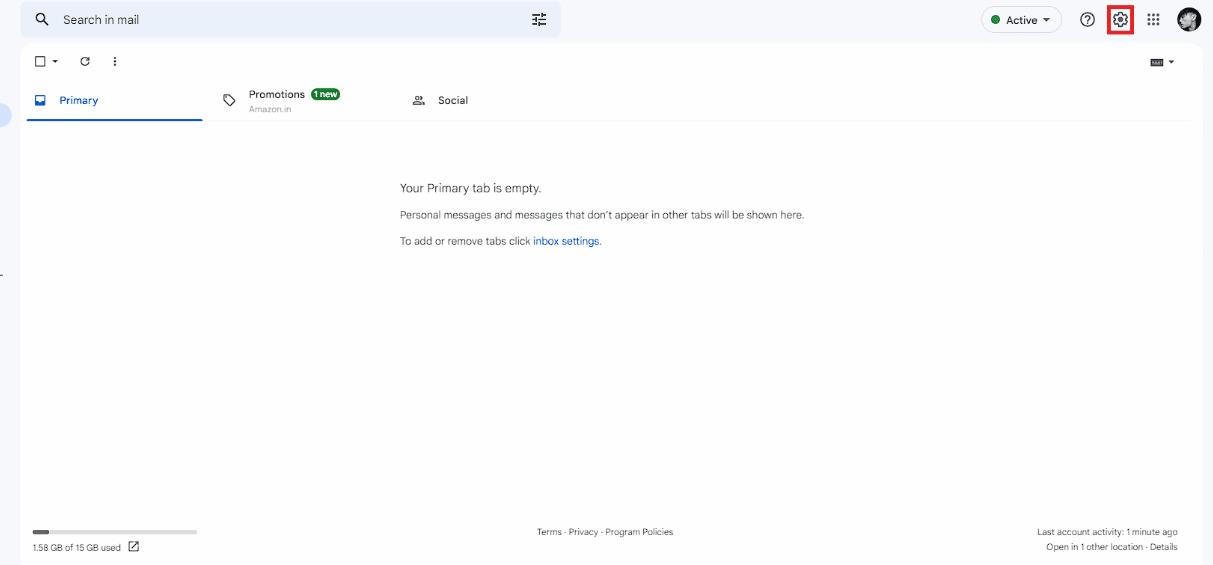
3. Clique na opção Exibir tudo na seção Tema .
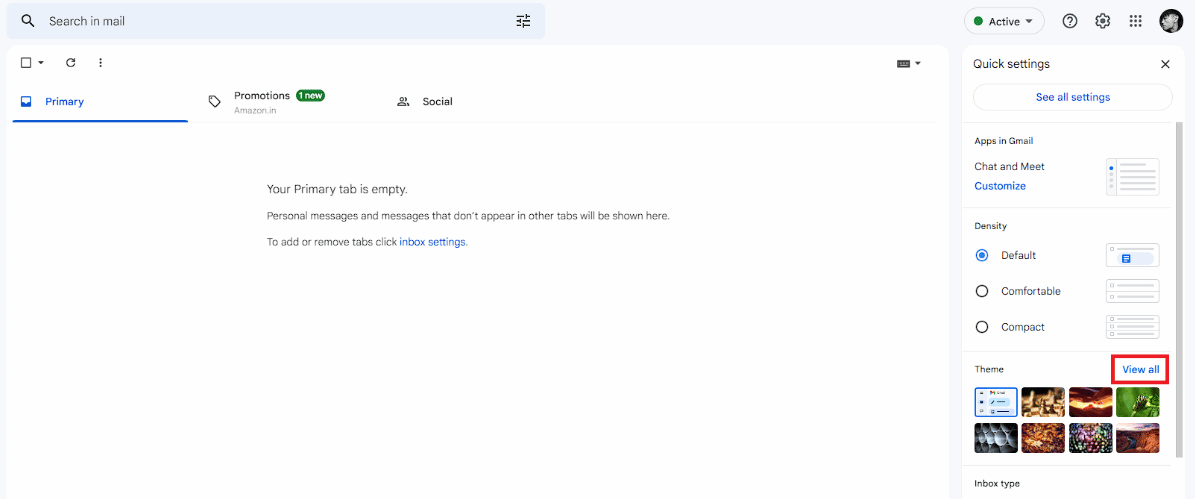
4. Selecione o tema Escuro no menu de temas.
Observação : você pode fazer alterações adicionais de acordo com sua preferência na parte inferior.
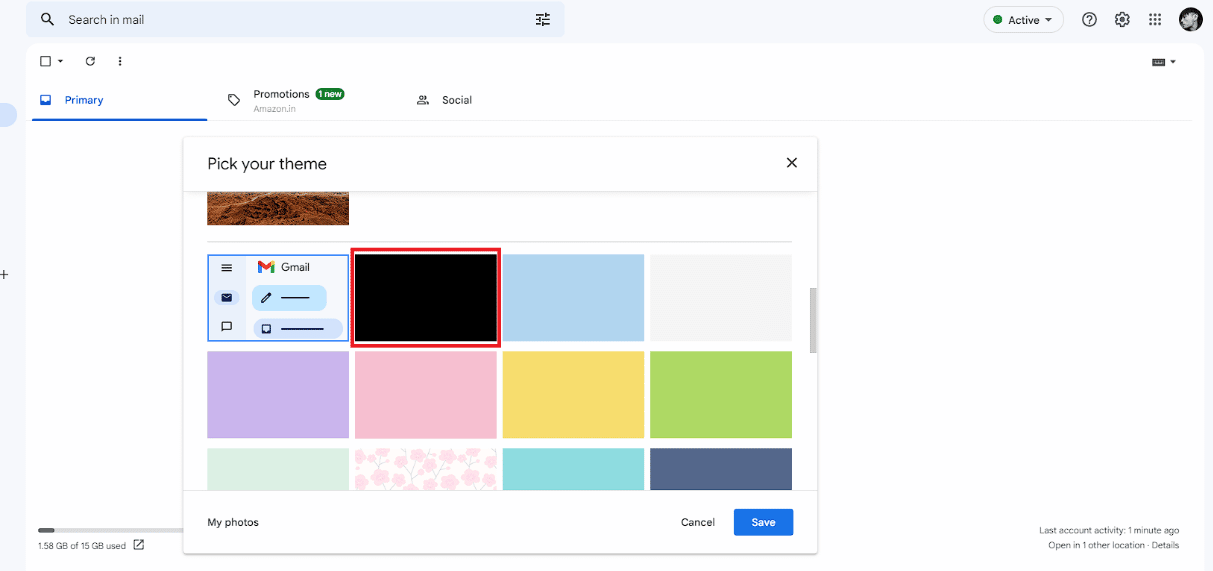
5. Clique em Salvar .
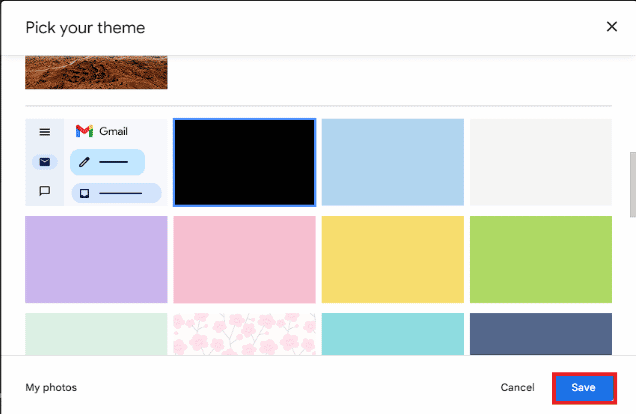
Leia também : Como corrigir o problema de exibição de imagens de assinatura do Gmail
Como ativar o modo escuro do Gmail no Windows 11?
As etapas sobre como ativar o modo escuro no modo escuro do Gmail no Windows 11 são bastante semelhantes a como você ativa o modo escuro no Windows 10. Leia e siga as etapas mencionadas acima para fazer isso.
Como obter o modo escuro do Gmail no Chrome?
Embora seja possível habilitar o modo escuro no Gmail, você também pode habilitar o modo escuro usando o Chrome. Da mesma forma, isso permite ativar um modo escuro em todo o Chrome. Você pode descobrir o guia passo a passo para ativar o modo escuro do Gmail no Chrome lendo abaixo.
1. Navegue até a Google Chrome Web Store.
2. Digite a palavra-chave do modo escuro no campo de pesquisa.
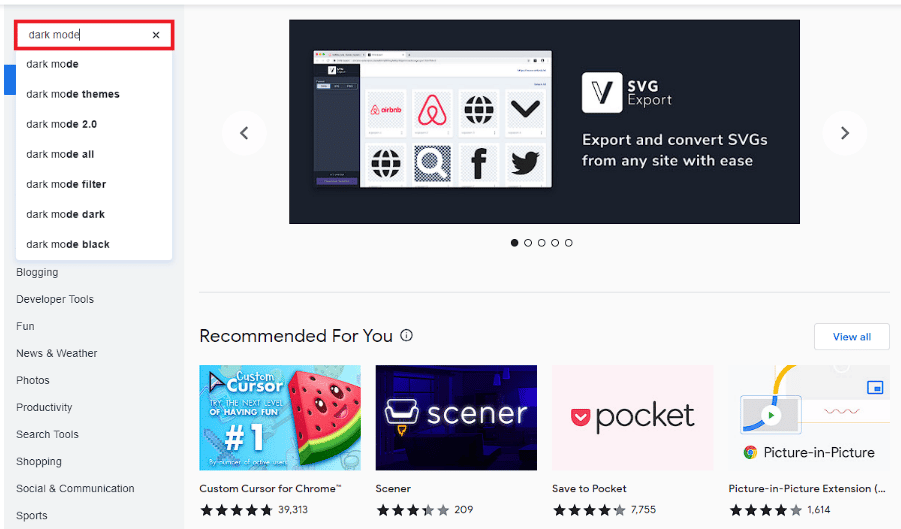
3. Clique em Dark Mode no resultado da pesquisa.
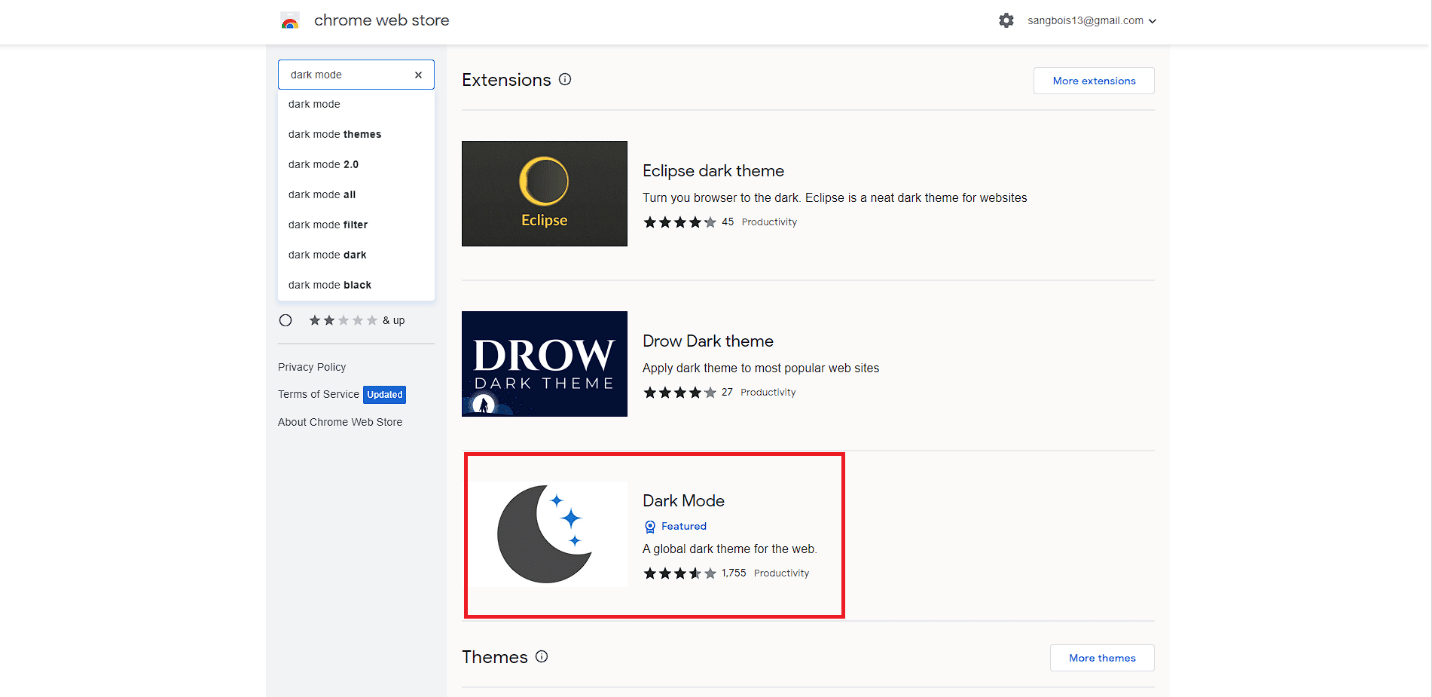
4. Clique na opção Adicionar ao Chrome .
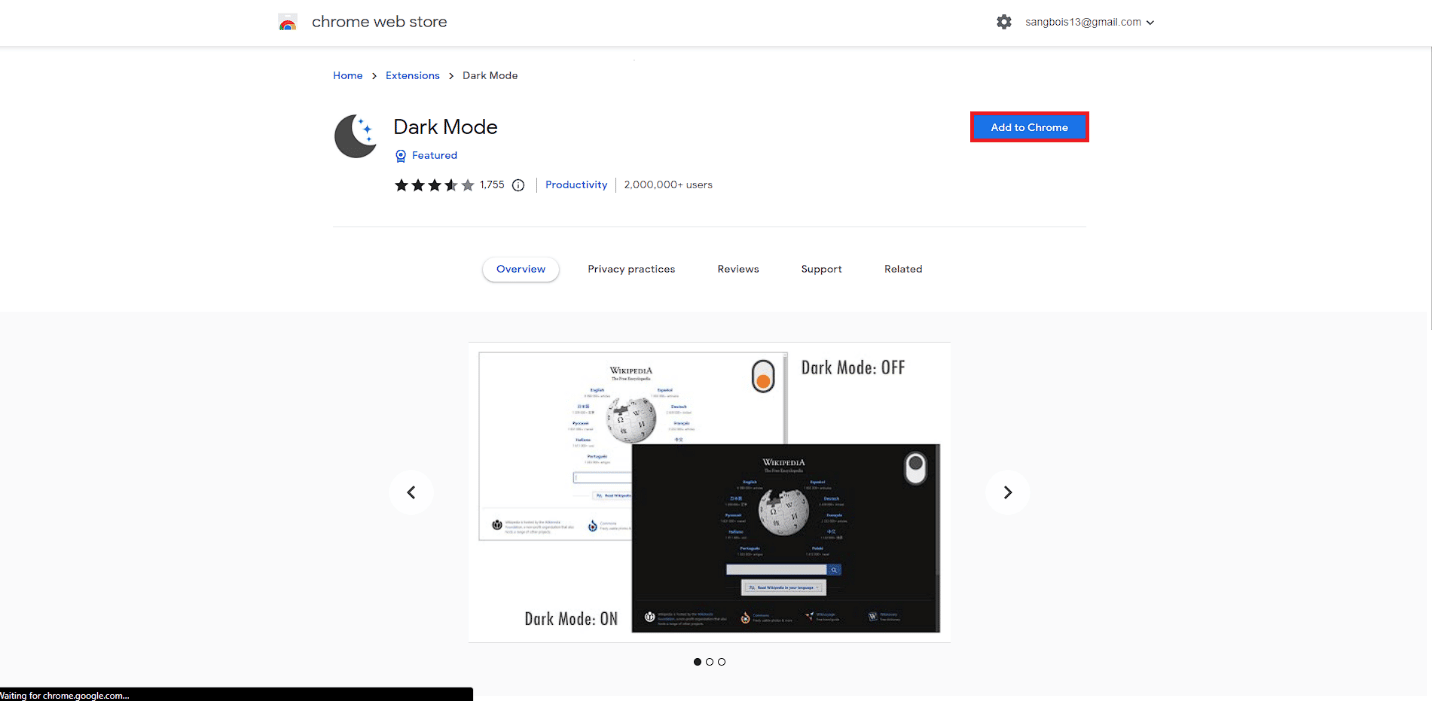
5. Clique na opção Adicionar extensão no pop-up.
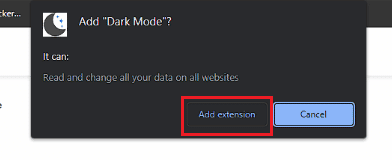
6. Clique no ícone da extensão da barra de ferramentas do modo escuro para ativar o modo escuro.
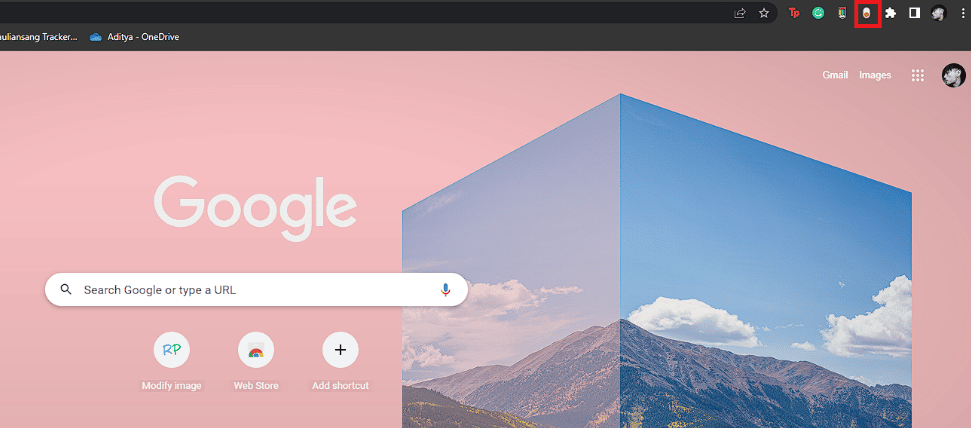
7. Por fim, acesse sua conta do Gmail e use-a no modo escuro .
Leia também : Como obter o modo escuro no Snapchat sem a aparência do aplicativo
Como obter a área de trabalho do tema escuro do Gmail?
É possível alterar o tema do Gmail para o modo escuro em qualquer área de trabalho. Da mesma forma, você pode fazer isso em diferentes sistemas operacionais de desktop, como Windows, macOS, Linux, etc. As etapas sobre como obter a área de trabalho do tema escuro do Gmail são bastante diretas.
1. Navegue até sua conta do Gmail em seu navegador.
2. Clique no ícone da roda dentada > opção Exibir tudo no Tema .

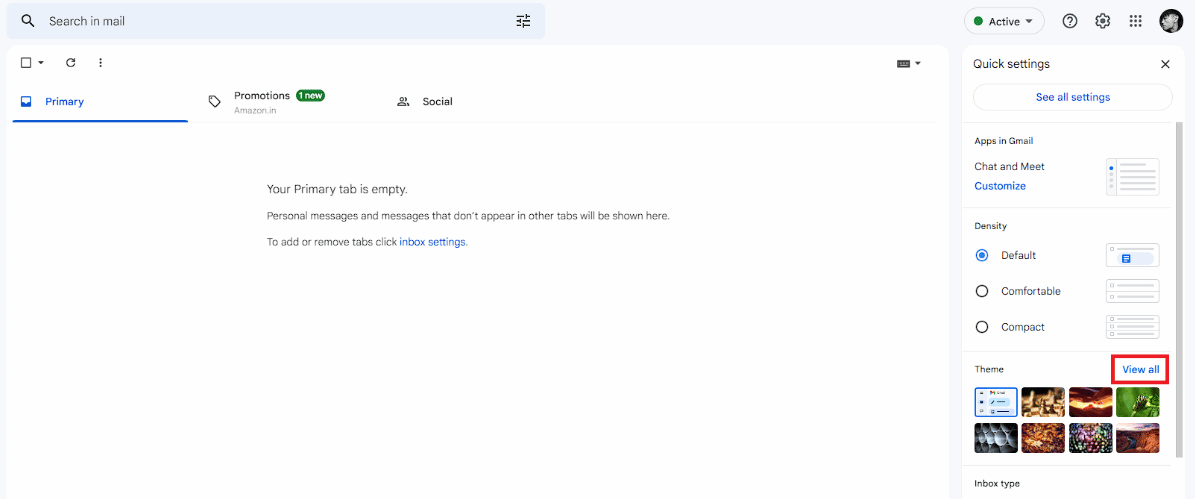
3. Selecione o tema Escuro e clique em Salvar .
Como obter o modo escuro do Gmail no celular?
Também é possível ativar o modo escuro no aplicativo móvel do Gmail. Esteja você usando um dispositivo Android 10+ ou um dispositivo iOS, é relativamente simples fazer isso. Você pode ativar o modo escuro do Gmail no iPhone com facilidade por meio do aplicativo móvel. No entanto, não há suporte oficial para o modo escuro do Gmail no Android 9. Você pode descobrir como ativar o modo escuro no Gmail para Android e também para dispositivos iPhone seguindo o guia passo a passo abaixo.
Método 1: do aplicativo Gmail
1. Abra o aplicativo Gmail em seu telefone Android ou iOS.
2. Toque no ícone do menu de hambúrguer no canto superior esquerdo.
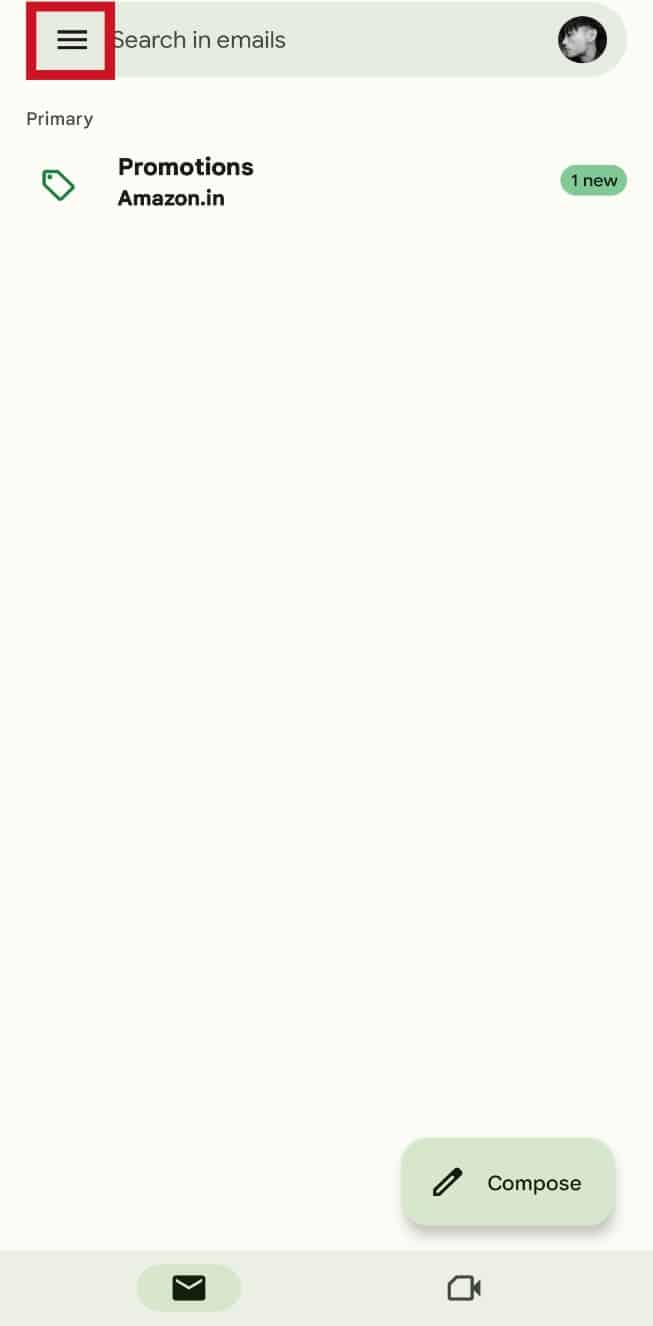
3. Deslize para baixo e toque em Configurações .
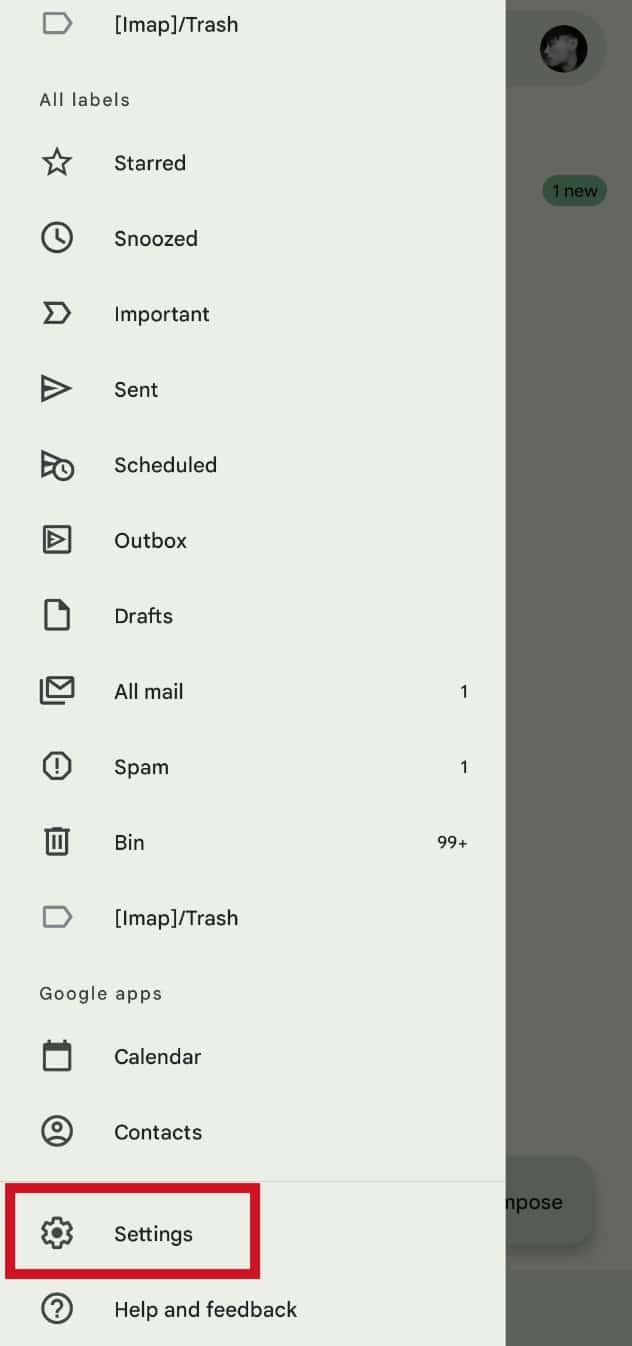
4. Toque em Configurações gerais .
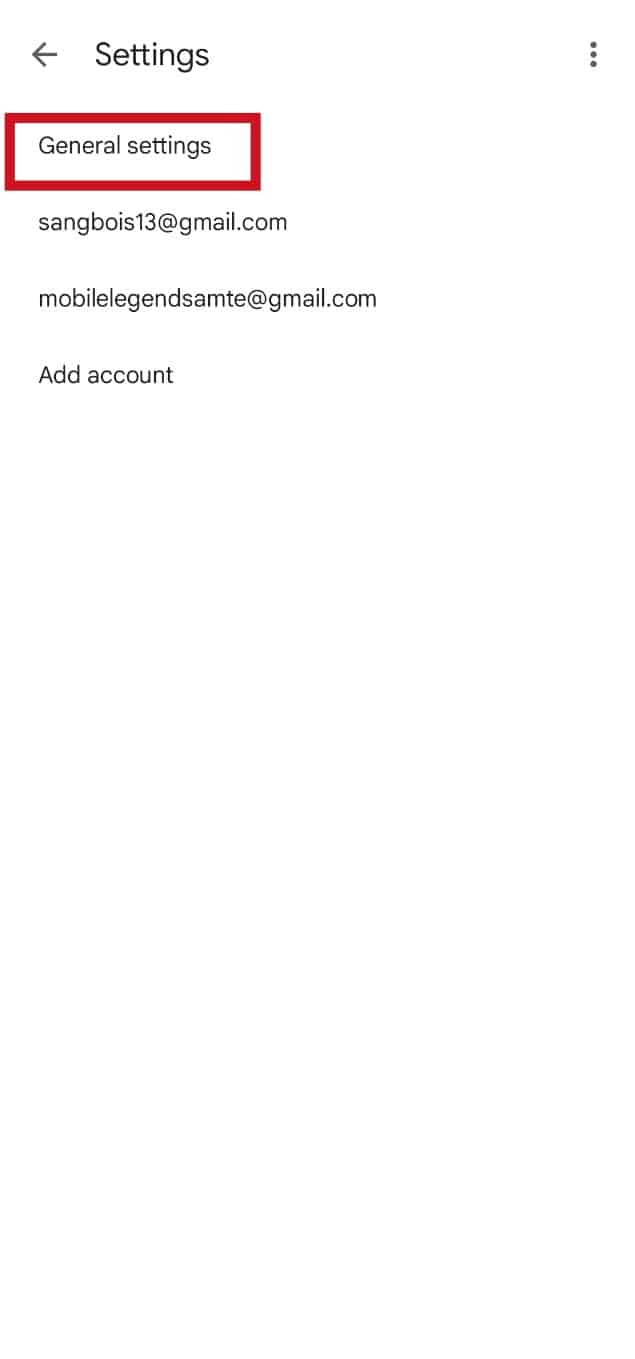
5. Toque na opção Tema .
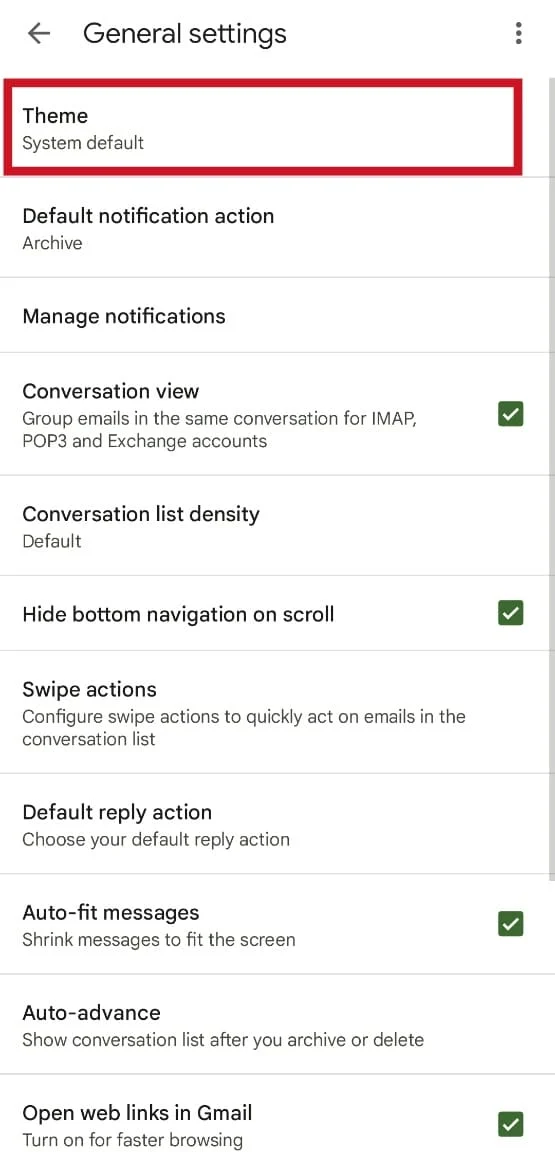
6. Selecione a opção Escuro .
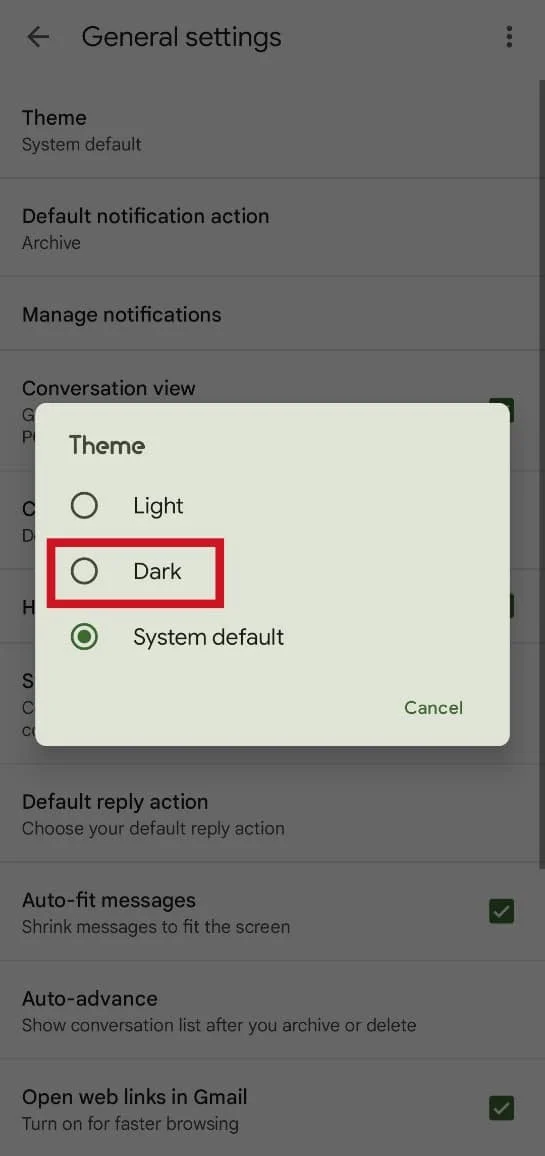
Leia também : Como ativar o modo escuro do Microsoft Outlook
Método 2: do navegador móvel
Embora existam algumas soluções alternativas que você pode seguir para ativar o modo escuro no Android 9 Pie, essas soluções alternativas exigem que você faça root no seu dispositivo. No entanto, você pode seguir as etapas abaixo para ativar o modo escuro.
1. Abra o navegador móvel desejado em seu telefone. Estamos usando o navegador Brave para fins de demonstração.
2. Toque no ícone de três pontos no painel do menu.
3. Toque na opção Site para desktop .
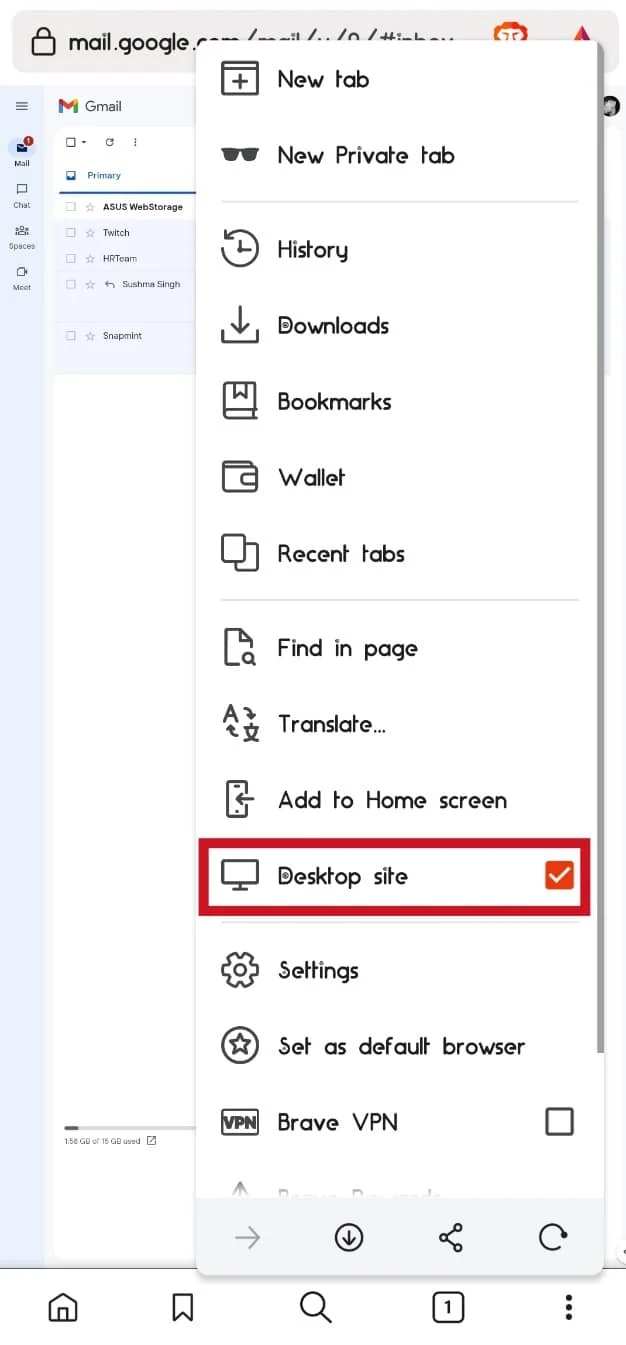
4. Agora, visite sua conta do Gmail.
5. Toque no ícone da roda dentada no canto superior direito da tela.
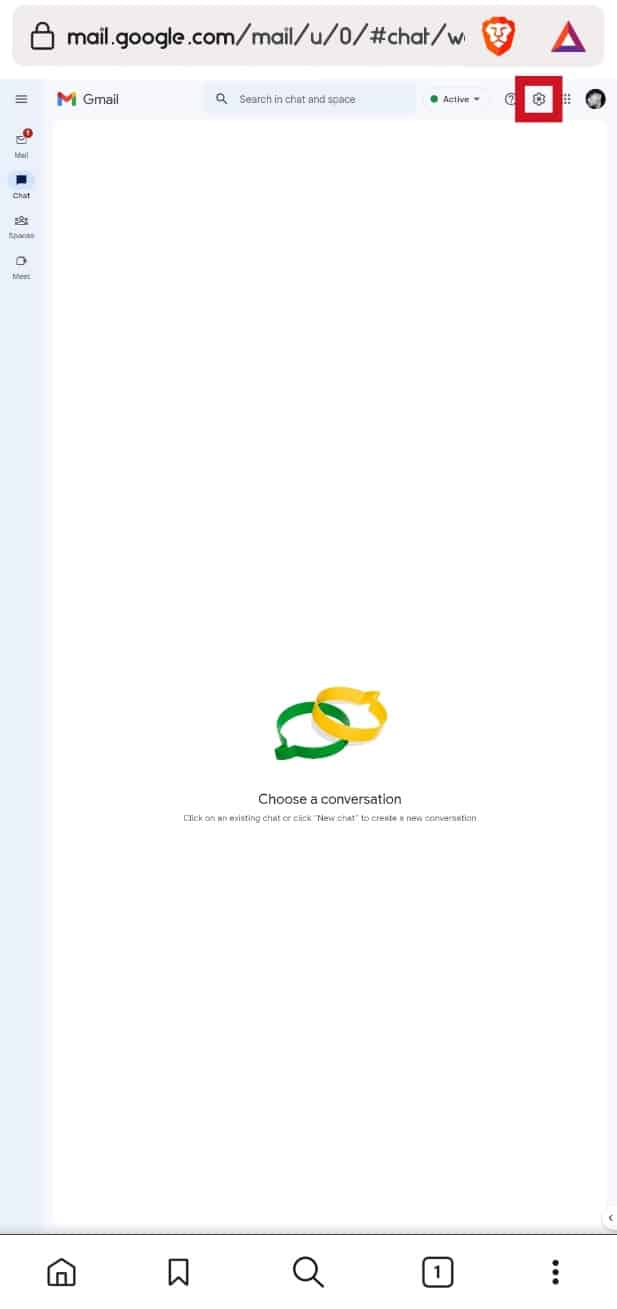
6. Toque na opção Exibir tudo na seção Tema .
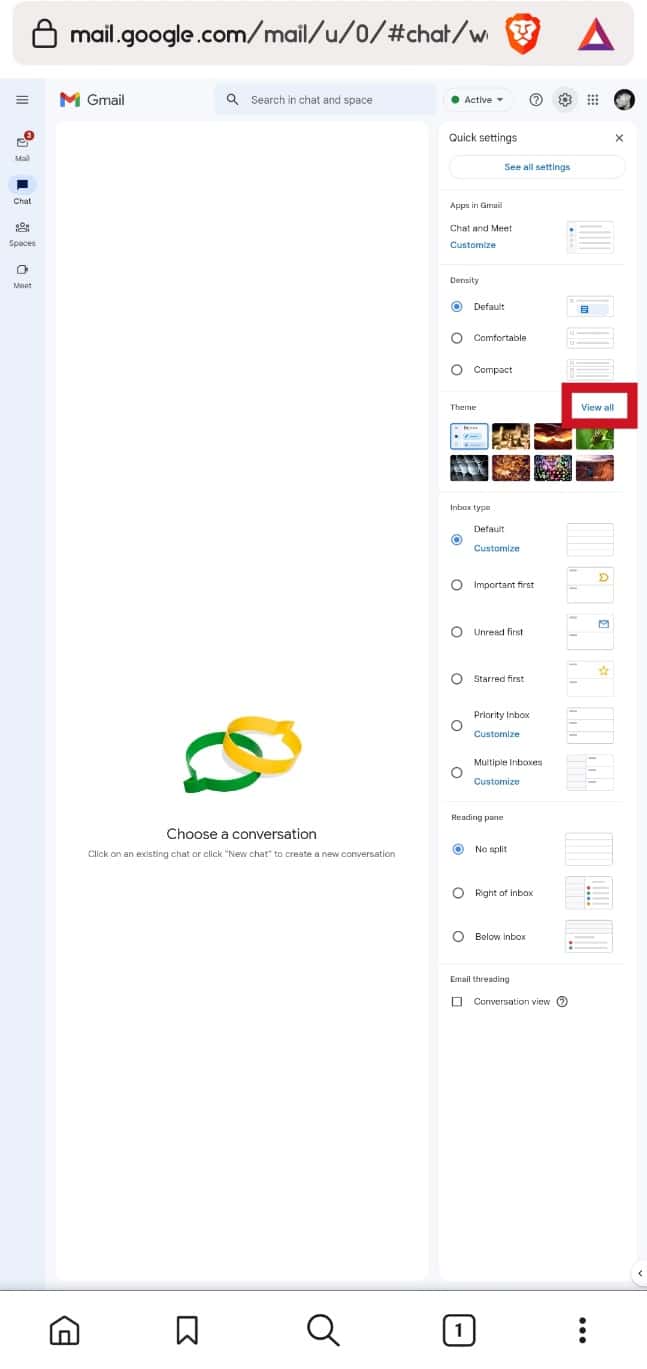
7. Selecione um tema escuro .
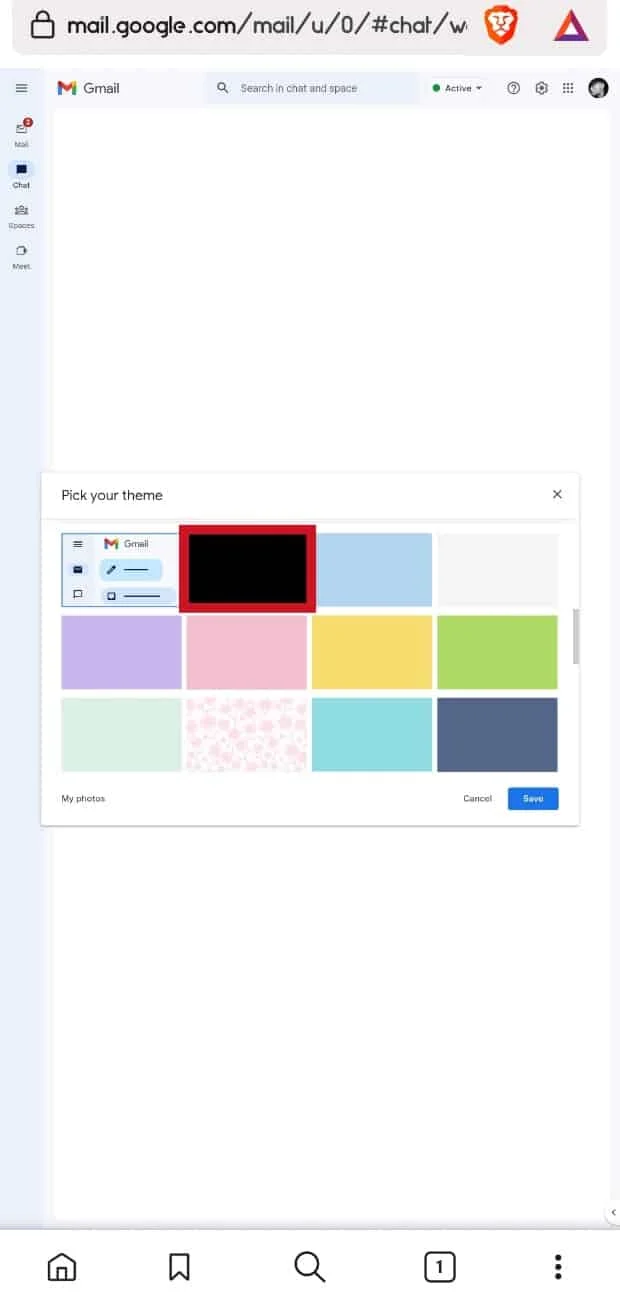
8. Toque na opção Salvar .
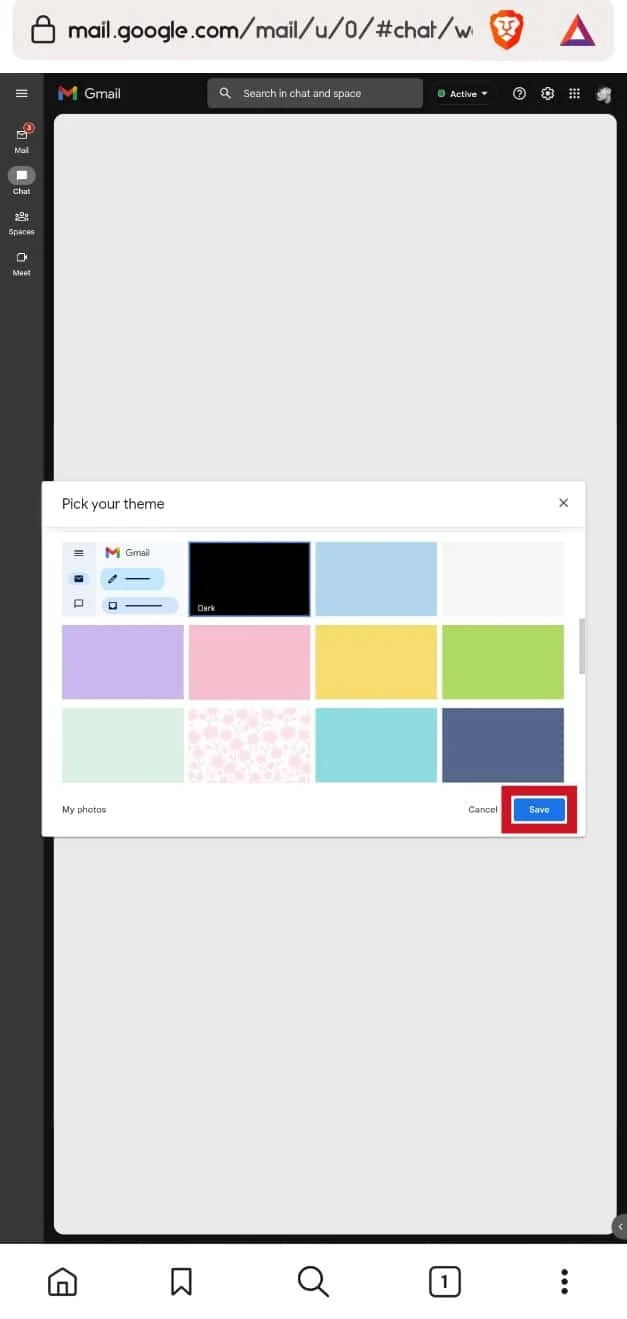
Leia também : 14 melhores alternativas gratuitas do Gmail
Perguntas Frequentes (FAQ)
Q1. É possível mudar o Gmail para o modo escuro no celular?
Resp . Sim, é possível alterar o Gmail para o modo escuro em dispositivos móveis.
Q2. Você pode alterar o Gmail para o modo escuro usando um navegador?
Resp . Sim, você pode usar um navegador e acessar o Gmail para alterar o tema para o modo escuro.
Q3. O Android 9 suporta o Gmail Dark Mode?
Resp . Não, as versões 9 ou inferiores do Android não têm suporte oficial para o modo escuro do Gmail.
Q4. O Android 10 e superior suportam o modo escuro do Gmail?
Resp . Sim , o modo escuro do Gmail está disponível em dispositivos Android 10 e superiores.
Q5. O modo escuro do Gmail está disponível em todos os sistemas de desktop?
Resp . Sim, você pode usar o modo escuro do Gmail em sistemas de desktop como Windows, Linux, macOS, Chromebooks, etc.
Q7. Usar o modo escuro no Gmail economiza bateria?
Resp . Sim, usar o Gmail no modo escuro economiza bateria. No entanto, é importante observar que há uma ressalva a isso. Você pode economizar bateria efetivamente usando o modo escuro quando estiver usando um dispositivo de painel de exibição OLED. Quando você usa o modo escuro em outro monitor, como um monitor IPS, ele não economiza bateria.
Q8. Quais são as vantagens de usar o modo escuro no Gmail?
Resp . Algumas das vantagens que você obtém ao usar o modo escuro no Gmail incluem o fato de economizar bateria em telas OLED. Da mesma forma, o modo escuro do Gmail também é agradável aos olhos.
Recomendado :
- Como cancelar a assinatura de audiolivros
- 19 Melhor software de scanner para Windows 10
- Como ativar o modo escuro do YouTube
- Como ativar o modo escuro no Google Assistant
Esperamos que você tenha aprendido como ativar o modo escuro do Gmail no Windows 10 e no iPhone. Sinta-se à vontade para entrar em contato conosco com suas dúvidas e sugestões através da seção de comentários abaixo. Além disso, deixe-nos saber o que você quer aprender a seguir.
